Widget-urile adaptabile, pe care le cunoști de pe iPhone și iPad, sunt acum disponibile și pe computerele Mac. Descoperă cum să adaugi, să personalizezi și să folosești noile widget-uri pe Mac-ul tău care rulează macOS Big Sur sau o versiune ulterioară.
Cum să accesezi widget-urile pe Mac
În macOS Big Sur și versiunile ulterioare, widget-urile sunt integrate în Centrul de notificări, care nu mai are o pictogramă dedicată în bara de meniu. Pentru a accesa Centrul de notificări și widget-urile, apasă pe ora situată în colțul din dreapta sus al ecranului.
Dacă folosești un Mac cu trackpad, un gest de glisare cu două degete din marginea dreaptă a acestuia va deschide Centrul de notificări.
Centrul de notificări este împărțit în două secțiuni. În partea de sus, vei vedea notificările (cu un buton pentru extinderea centrului dacă ai multe notificări), iar în jumătatea de jos, se află widget-urile.
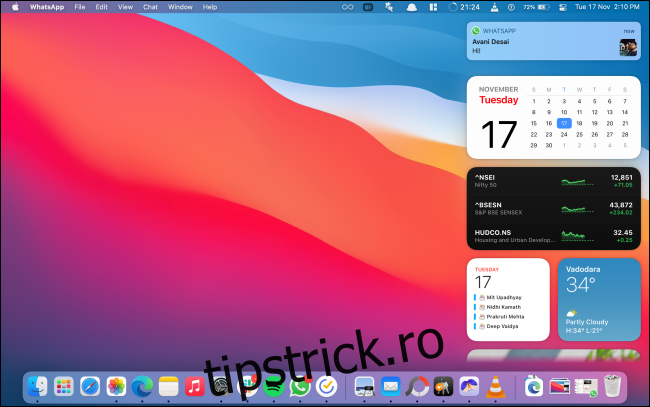
Poți să derulezi în sus pentru a vizualiza toate widget-urile. Aici, dă clic pe un widget sau pe o parte a acestuia pentru a interacționa cu el.
Cum să adaugi widget-uri noi pe Mac
În mod implicit, macOS adaugă câteva widget-uri în Centrul de notificări (precum Calendar, Vremea și altele). Poți adăuga mai multe widget-uri, atât de la Apple, cât și de la aplicații terțe.
Pentru a adăuga mai multe widget-uri, deschide Centrul de notificări și derulează până la finalul listei. Apoi, apasă butonul „Editează widget-uri”.
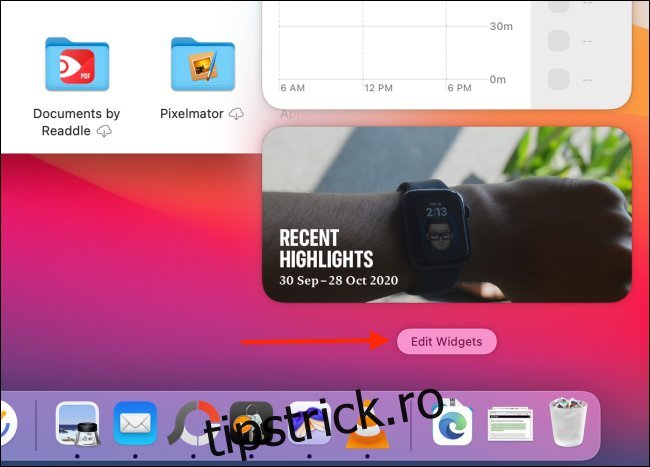
Alternativ, poți da clic dreapta pe orice widget și să selectezi opțiunea „Editează widget-uri” pentru a ajunge la ecranul de editare a widget-urilor.
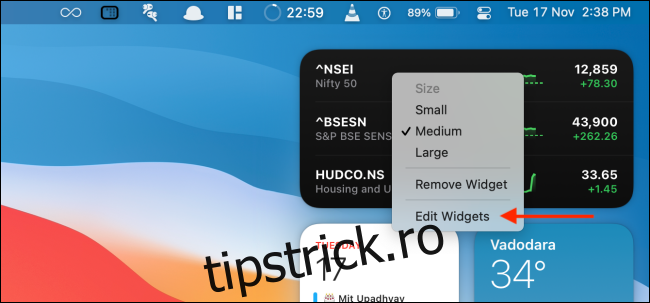
Vei vedea o interfață cu trei panouri. Primul panou conține o listă cu toate aplicațiile care suportă widget-uri. Panoul din mijloc afișează previzualizări ale widget-urilor. Ultimul panou este Centrul de notificări.
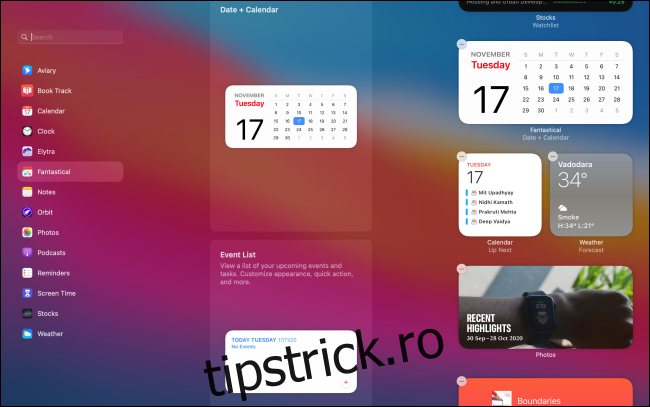
Poți derula în panoul din mijloc pentru a vedea toate widget-urile din toate aplicațiile sau poți selecta o anumită aplicație pentru a vizualiza doar widget-urile acesteia.
Panoul din mijloc arată o previzualizare live a widget-ului. Sub widget, poți alege dimensiunile: mică, medie sau mare. După ce ai selectat dimensiunea, dă clic pe widget (sau apasă butonul „+”, din colțul din stânga sus) pentru a-l adăuga în Centrul de notificări.
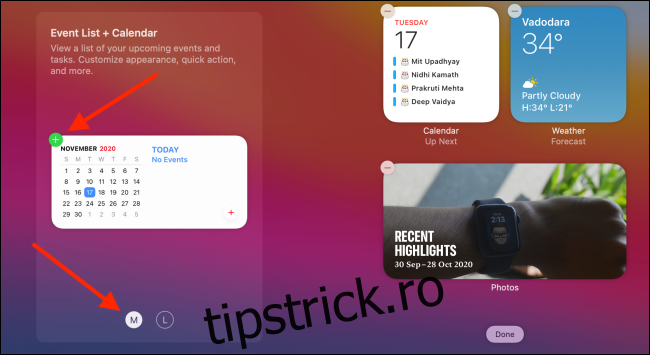
Widget-ul va fi adăugat în partea de jos a listei de widget-uri.
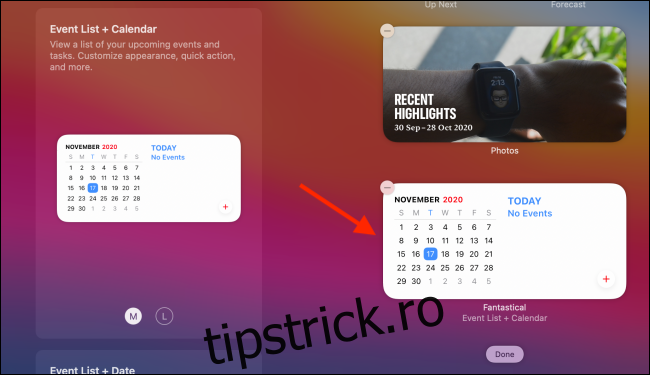
Pentru a adăuga un widget într-o anumită poziție în Centrul de notificări, trage și plasează widget-ul acolo unde dorești.
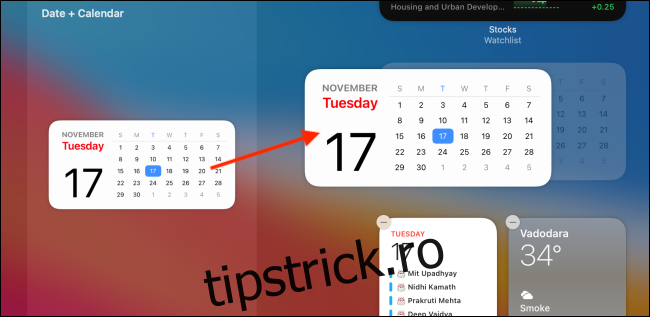
Când ai terminat de adăugat widget-uri, poți da clic pe butonul „Terminat” din partea de jos a Centrului de notificări sau poți face clic oriunde în spațiul gol de pe ecran pentru a închide Centrul de notificări.
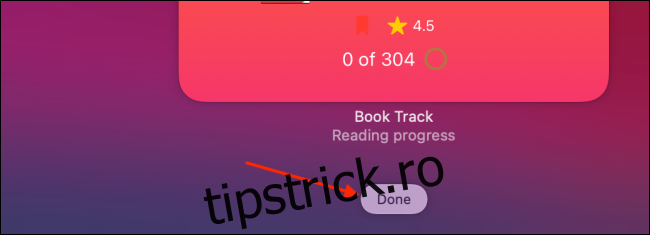
Cum să rearanjezi widget-urile pe Mac
Reorganizarea widget-urilor în Centrul de notificări pe Mac este foarte simplă. Deschide Centrul de notificări, găsește widget-ul dorit, dă clic pe el și trage-l pentru a-l ridica.
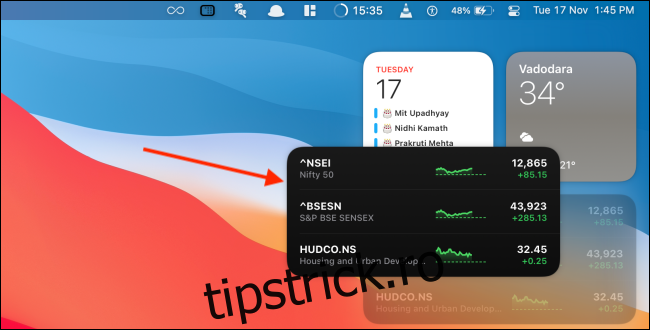
Apoi, mută cursorul în locul dorit.
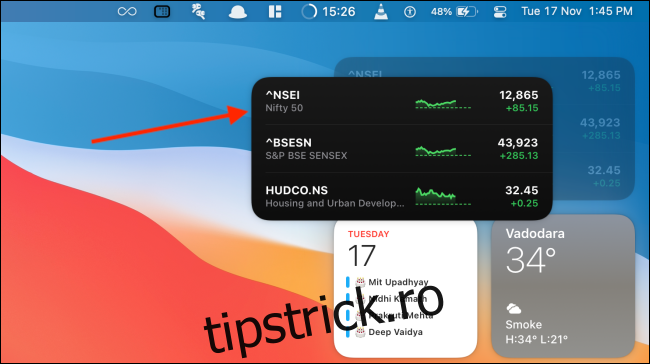
Eliberează cursorul pentru a-l plasa în noua poziție.
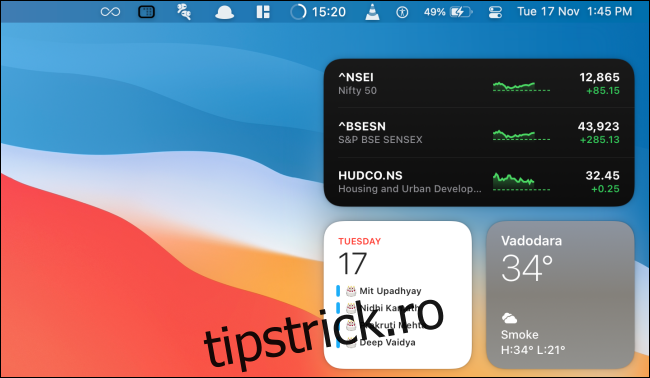
Această metodă funcționează atât în modul de editare a widget-urilor, cât și atunci când vizualizezi widget-urile în Centrul de notificări.
Cum să personalizezi un widget pe Mac
Widget-urile de pe Mac funcționează similar cu cele de pe iPhone și iPad. După adăugarea unui widget, îl poți personaliza pentru a modifica datele, stilul și altele.
Dacă te afli în modul de editare a widget-urilor, dă clic pe un widget pentru a intra în modul de personalizare.
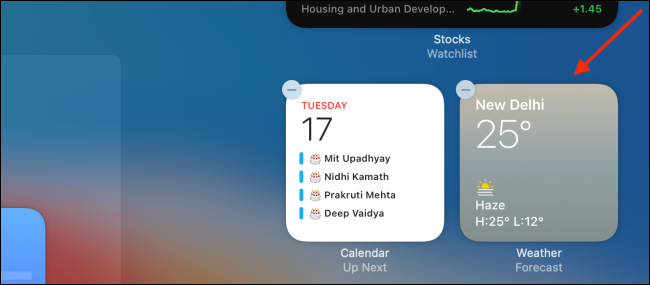
Dacă vizualizezi widget-urile în Centrul de notificări, dă clic dreapta pe un widget și selectează opțiunea „Editează (Widget)” (această opțiune apare doar dacă widget-ul este personalizabil).
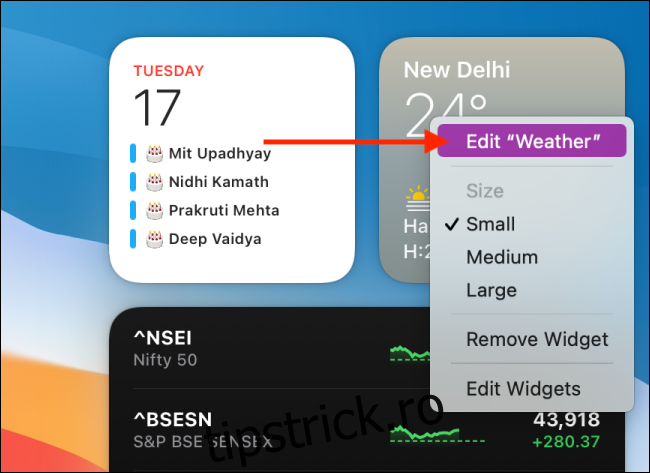
Acum vei putea personaliza widget-ul. În acest exemplu, vom personaliza widget-ul Meteo. Aici, apasă pe opțiunea „Locație”.
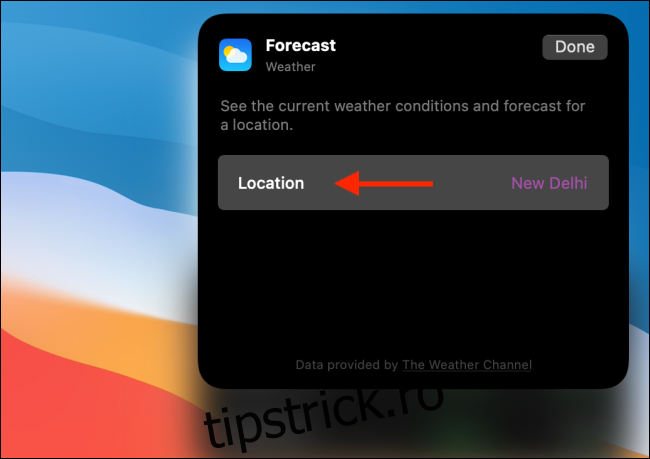
Apoi, caută și adaugă o altă locație.
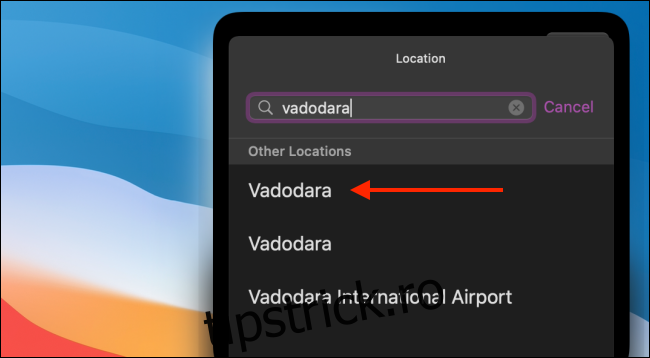
După ce ai terminat, apasă butonul „Terminat”.
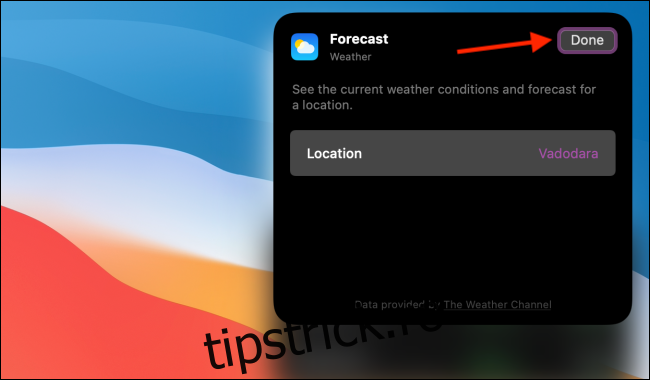
Acum vei vedea widget-ul actualizat în Centrul de notificări.
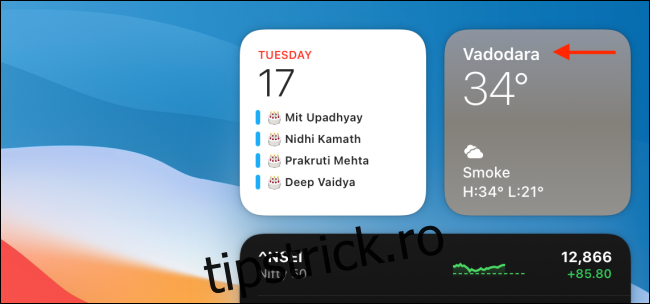
Cum să modifici dimensiunea unui widget existent pe Mac
Așa cum am menționat anterior, poți selecta dimensiunea widget-ului când îl adaugi în Centrul de notificări. Poți modifica dimensiunea widget-ului oricând dorești.
Pentru a schimba dimensiunea unui widget existent, dă clic dreapta pe acesta. Aici, selectează opțiunea „Mic”, „Mediu” sau „Mare” din secțiunea „Mărime”.
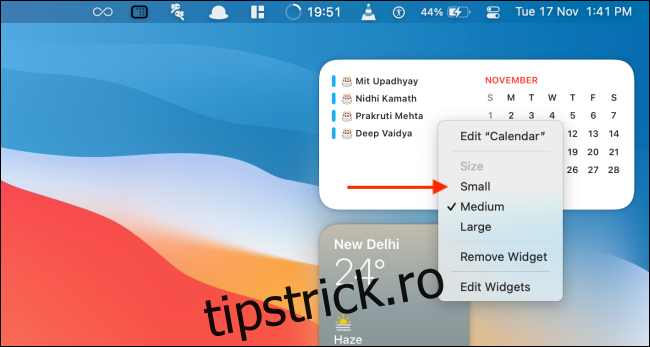
Dimensiunea widget-ului va fi actualizată instant.
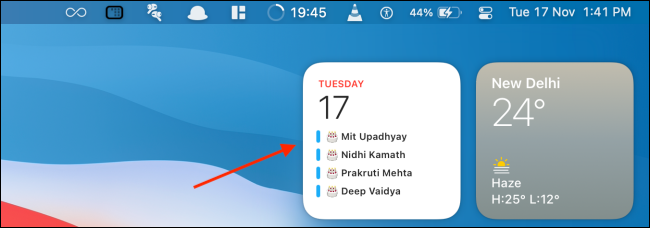
Cum să elimini widget-uri pe Mac
Există două metode de a șterge un widget din Centrul de notificări. Pentru a elimina rapid un widget, deschide Centrul de notificări, dă clic dreapta pe widget-ul pe care vrei să-l elimini și selectează opțiunea „Elimină widget-ul”.
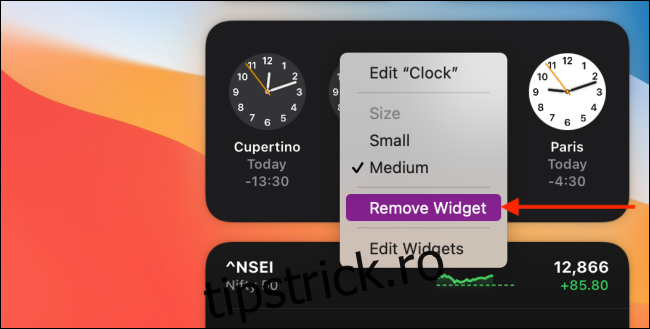
Alternativ, poți derula până la finalul Centrului de notificări și să alegi butonul „Editează widget-uri” pentru a intra în modul de editare a widget-urilor.
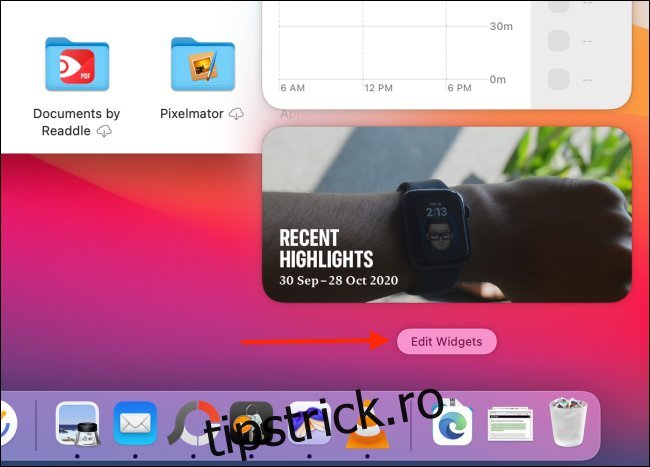
Aici, dă clic pe pictograma „-” din colțul din stânga sus al unui widget pentru a-l elimina din Centrul de notificări.
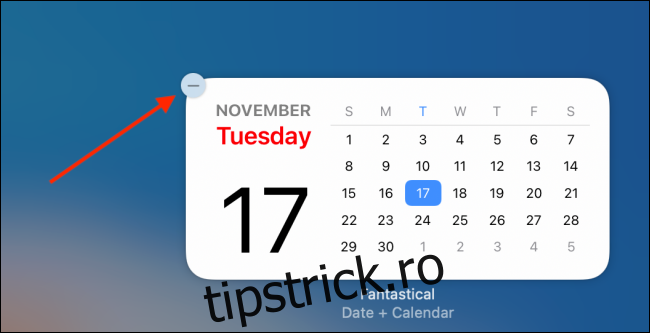
Similar cu Mac-ul, poți face multe cu widget-urile personalizabile de pe iPhone și iPad:
Poți crea propriile widget-uri personalizate pentru iPhone cu diferiți parametri de date, precum calendare, memento-uri și multe altele.
Poți stivui mai multe widget-uri unul peste altul (o funcție care nu este disponibilă pe Mac).
Pentru a crea un ecran de pornire estetic, poți crea widget-uri cu fundaluri transparente.